오늘날 게이머가 좋아하는 비디오 게임을 언제 어디서나 즐길 수 있는 수많은 훌륭한 게임용 노트북이 시장에 나와 있습니다. 또한 Windows 10 운영 체제 노트북을 사용하여 사용자는 이제 여러 다른 게임 기능과 함께 고화질로 게임을 즐길 수 있습니다. 그러나 안타깝게도 일부 사용자가 Windows 10 노트북 과열 문제를 보고했습니다. 게임을 하는 동안. 과열된 CPU가 열 압력을 피하기 위해 클럭 속도를 낮추기 때문에 성능이 저하된 다른 경험은 거의 없습니다.
노트북 과열은 매우 심각한 문제이며 특히 장시간 게임을 하는 동안 자주 발생하는 경우 이를 가볍게 여겨서는 안 됩니다. 과열 문제는 노트북 충돌, 자동 종료, 충전 중 발열, 빠른 배터리 소모 등과 같은 여러 다른 문제로 이어질 수 있습니다.
게임 중 노트북 과열
노트북이 과열되는 주된 이유는 냉각 팬이 열을 충분히 배출하지 못하기 때문입니다. 또는 노트북이 오래되고 먼지가 많으며 최신 버전의 소프트웨어 및 앱을 처리할 수 없고 많은 애플리케이션을 동시에 실행하고 일부 결함이 있는 소프트웨어를 설치했기 때문에 일반적인 노트북보다 과도한 열이 발생합니다.
랩톱에서 비디오 게임을 오래 즐기는 것을 좋아하지만 랩톱이 쉽게 과열되는 것을 싫어한다면 랩톱의 발열 문제를 줄이기 위해 몇 가지 다른 방법을 시도해 볼 수 있습니다.
- 기본 점검부터 시작하여 노트북의 팬이 제대로 작동하는지 확인하세요. 그렇지 않은 경우 최대한 빨리 수정해야 합니다.
- 최신 업데이트된 바이러스 백신으로 전체 시스템 검사를 다시 수행하여 시스템에 맬웨어가 전혀 없는지 확인합니다. 바이러스, 트로이 목마, 스파이웨어, 애드웨어 및 원치 않는 도구 모음은 가장 빠른 컴퓨터라도 느려지고 과열될 수 있습니다.
- 더 많은 시스템 리소스가 게임을 원활하게 플레이할 수 있도록 하는 게임을 플레이할 때는 웹 브라우저, 이메일 클라이언트, 오피스 제품군 등과 같이 리소스를 많이 요구하는 모든 애플리케이션을 닫으십시오.
- 항상 노트북을 평평하고 단단한 표면에 놓고 침대, 베개 또는 기타 헐거운 천 위에 올려놓은 상태에서 노트북을 사용하지 마십시오.
노트북을 충전기에 연결
많은 Windows 10 사용자가 장시간 게임 세션으로 인해 노트북이 가열로로 바뀌었다고 보고했습니다. 이것은 일반적으로 게임이 집중적이고 하드웨어 장치의 훨씬 더 많은 전력을 소비하기 때문에 발생합니다. 특히 랩톱에 충분한 전력이 없는 경우 더욱 그렇습니다. 노트북의 배터리가 부족하면 게임이 하드웨어의 더 많은 전력을 소모합니다.
이 문제는 간단한 해결책이 있습니다. 게임을 하는 동안 노트북을 연결하기만 하면 노트북이 전원 공급 부족으로 고통받지 않도록 할 수 있습니다. 과열 문제를 해결할 영구적인 해결책을 찾을 때까지 노트북 하드웨어 시스템의 부하를 일부 줄일 수 있는 임시 해결책입니다.
냉각 패드 얻기
노트북이 자주 과열되면 냉각 부족이 문제일 수 있습니다. 하지만 시중에서 판매하는 냉각 패드를 구입하면 노트북을 쉽게 식힐 수 있습니다. 그들은 일반적으로 온도를 안전한 범위 내로 유지하기 위해 랩톱 바닥에 바람을 불어 넣는 팬이 있습니다. 냉각 패드는 매우 유용하며 변덕스러운 노트북에 추가 냉각 기능을 제공합니다. 그러나 즉시 냉각 패드에 투자할 수 없다면 깨끗하고 평평한 표면에서 노트북을 사용해 볼 수 있습니다. 노트북의 팬에 먼지가 가득 차서 노트북의 온도가 올라갈 수 있으므로 절대로 침대 위에 노트북을 올려놓지 마세요.
노트북 충전기 변경
가끔 범인 충전기로 인해 게임 플레이 시 과열 문제가 발생하는 현상이 기록되어 있습니다. 많은 사용자가 충전기에 결함이 있고 노트북 충전기를 교체한 후 노트북이 완벽하게 잘 작동한다고 보고했습니다. 노트북 충전기를 교체할 때 잘못된 회사의 충전기를 사용하면 문제가 증가할 수 있으므로 동일한 제조업체의 충전기를 구입해야 합니다. 브랜드 충전기를 구입하는 데 약간의 비용이 들 수 있지만 그만한 가치가 있을 것입니다.
FPS 사용 제한
모든 게임 사용자는 높은 FPS를 달성하기를 원합니다. 높은 FPS는 더 부드러운 게임 경험을 의미하기 때문입니다. 그러나 때때로 시스템 과열로 이어질 수 있습니다. 따라서 게임을 하는 동안 노트북이 과열되면 과열 문제가 발생하므로 성능 수준을 낮추어야 할 때입니다. 예를 들어 초당 100프레임을 얻는다면 이는 게임이 너무 많은 하드웨어를 사용하여 노트북의 온도를 높이고 있음을 의미합니다.
FPS 한도를 최대 60 이하로 낮출 수 있습니다. 이렇게 하면 그래픽 카드에 가해지는 부담이 줄어들고 결과적으로 열이 덜 발생합니다.
전원 문제 해결사 실행
전원 공급 장치 문제를 자동으로 확인하고 해결을 시도하는 내장형 전원 문제 해결사를 실행합니다. 이는 잘못된 전원 구성으로 인해 문제가 발생하거나 배터리가 소모되는 경우에 특히 유용합니다.
- Windows + I 키보드 단축키를 사용하여 설정 앱 열기,
- 업데이트 및 보안을 클릭한 다음 문제 해결을 클릭합니다.
- 창 오른쪽에서 '기타 문제 찾기 및 해결' 아래에 표시된 전원을 클릭합니다.
- 이제 문제 해결사 실행 버튼을 클릭합니다.
- 스캔이 완료될 때까지 기다리십시오. 감지된 모든 문제를 수정합니다.
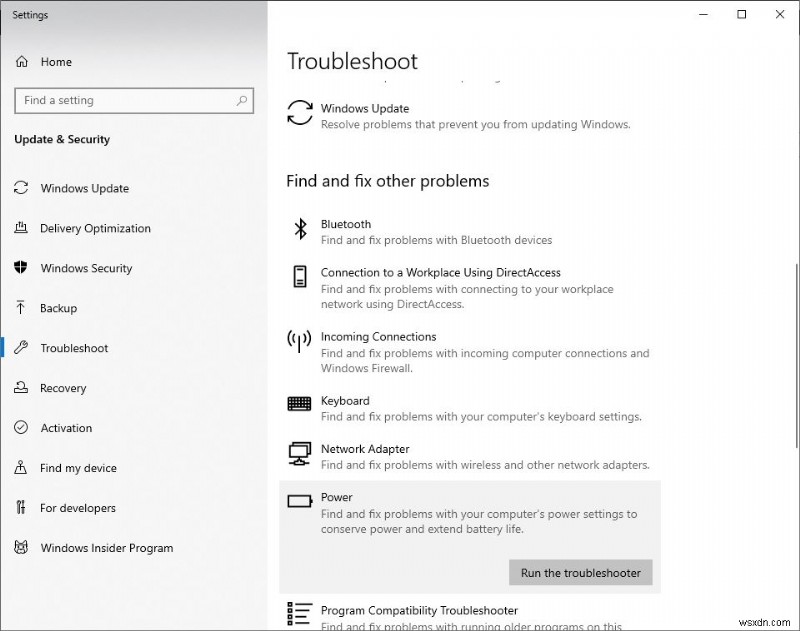
전원 설정 수정
현재 전원 설정으로 인해 게임을 할 때 노트북이 과열될 수 있습니다. 수정을 시도하고 도움이 되는지 확인할 수 있습니다.
- 제어판 열기,
- 전원 옵션 검색 및 선택,
- 열리는 전원 옵션 창에서 원하는 전원 계획 바로 옆에 표시되는 계획 설정 변경을 클릭합니다.
- 이제 고급 전원 설정 변경 옵션을 클릭합니다.
- 프로세서 전원 관리 섹션으로 이동하여 '최대 프로세서 상태'(예:100인 경우 95로 설정할 수 있음) 및 '최소 프로세서 상태'(일부 사용자는 값을 5가 그들을 위해 트릭을 수행했습니다).
- 적용> 확인을 클릭하여 변경 사항을 저장합니다.
참고: 필요한 경우 다시 변경할 수 있도록 현재 값을 기록해 두십시오.
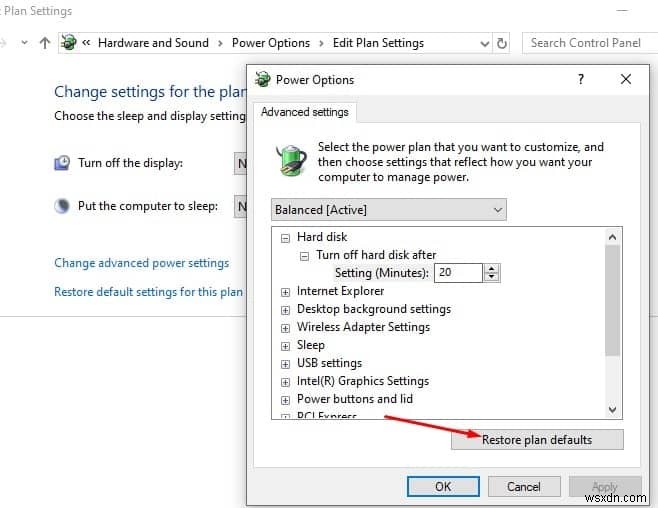
장치 드라이버 업데이트
다시 디바이스 드라이버는 디바이스 성능에서 중요한 역할을 합니다. 특히 무거운 그래픽 게임을 실행하는 경우 드라이버(특히 그래픽 카드 드라이버)가 호환되고 최신인지 확인해야 합니다.
- 단축키 Windows + x를 사용하고 장치 관리자를 선택합니다.
- 설치된 모든 장치 드라이버 목록이 표시됩니다.
- 가운데에 느낌표가 있는 노란색 삼각형이 있는 장치가 있으면 여기를 보십시오. 표시는 운전자에게 문제가 있음을 의미합니다.
- 각 항목을 마우스 오른쪽 버튼으로 클릭하고 컨텍스트 메뉴에서 '드라이버 소프트웨어 업데이트...'를 선택한 다음 '업데이트된 드라이버 소프트웨어 자동 검색' 옵션을 선택합니다.
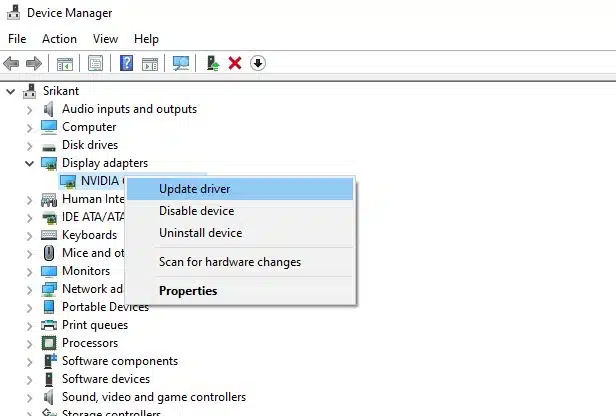
통합 그래픽 사용
Windows 10 노트북 및 기타 게임 장치에는 전용 통합 그래픽이 있습니다. 따라서 게임을 하는 동안 노트북이 과열되면 전용 그래픽이 문제일 가능성이 큽니다. 전용 그래픽은 통합 그래픽에 비해 더 많은 전력을 소비하므로 더 많은 열을 발생시킵니다. 따라서 하드코어 게임을 많이 하는 경우 노트북이 과열될 수 있습니다.
이 문제를 해결하려면 통합 그래픽을 임시 해결 방법으로 사용해야 합니다. 통합 그래픽은 전용 그래픽과 같은 양의 전력을 소비하지 않기 때문에 궁극적으로 더 적은 열을 발생시키기 때문입니다. 그러나 통합 그래픽이 전용 그래픽 프로세서와 동일한 수준의 성능을 제공하지 않는다는 사실을 배제할 수 없습니다. 따라서 이러한 그래픽을 사용하려면 게임의 그래픽과 절충해야 합니다.
언더락 그래픽 카드
많은 사용자가 더 높은 성능을 얻기 위해 그래픽 카드를 오버락합니다. 그러나 그들은 간과하면 하드웨어에 추가 부담이 가해져 결국 더 많은 열이 발생한다는 사실을 잊습니다. 하드웨어가 오버클럭된 경우 과열의 원인이 될 수 있으므로 모든 오버클럭 설정을 비활성화하고 기본값으로 되돌리십시오. 그러나 기본 설정을 사용한 후에도 문제가 계속 나타나면 하드웨어도 언더클럭킹을 시도해야 합니다.
게임을 하는 동안 Windows 10 노트북이 과열되는 것이 지겹다면 위의 간단한 트릭을 시도하고 노트북의 온도를 낮출 수 있습니다. 그러나 이 문제는 계속 발생하므로 피하지 않고 열로 인해 노트북 전체가 손상되기 전에 즉시 하드웨어 전문가에게 문의하십시오.
- 완벽한 노트북 구매 가이드 – 좋은 노트북의 사양
- CPU와 GPU의 차이점은 무엇인가요?
- 통합 그래픽 카드와 전용 그래픽 카드 중 어떤 것을 사용해야 하며 그 이유는 무엇입니까?
- Windows 10, 8.1 및 7에서 Windows 업데이트 캐시를 지우는 방법
- 해결됨:Windows 10에서 Google Chrome 사운드가 작동하지 않음
